따라서 iTunes Store 아이콘이 없기 때문에 Apple iPhone 또는 iPad에서 음악을 구입할 수 없습니까? 다음은 iTunes Store 아이콘에 어떤 일이 발생했는지 알아보기 위해 확인할 수 있는 몇 가지 사항입니다.
1. 폴더 및 기타 화면 확인
손가락을 왼쪽이나 오른쪽으로 쓸어넘겨 홈 화면 간에 전환하고 실수로 다른 화면으로 이동했는지 확인합니다. 또한 화면 중 하나의 폴더에 배치되었는지 확인하십시오.
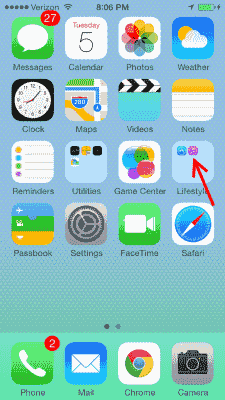
2. 찾다
- 홈 화면에서 왼쪽으로 완전히 스와이프하여 검색 상자를 표시합니다.
- "에서찾다" 상자 유형 "아이튠즈“. 아이콘이 표시되어야 합니다.
3. 제한 사항(가장 일반적인 수정 사항)
때때로 iTunes 앱이 제한 섹션에서 실수로 비활성화됩니다.
- 선택하다 "설정“
- iOS12에서 선택”상영 시간” > “콘텐츠 개인 정보 및 제한 사항” > “콘텐츠 개인 정보 보호“. iOS 11 이하에서는 “일반적인” > “제한“.
- 확실하게하다" 아이튠즈 스토어"가 "로 설정되었습니다.에“.
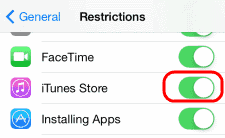
참고: 제한에 액세스하기 위한 암호를 모르는 경우 장치를 취급한 사람에게 문의하십시오. 일반적으로 다른 가족 구성원과 어린이가 설정합니다.
4. 홈 화면을 기본값으로 복원
검색을 마쳤으며 iTunes 아이콘을 다시 가져오기 위해 무엇이든 하시겠습니까? "에서 홈 화면을 재설정하십시오.설정” > “일반적인” > “홈 화면 레이아웃 재설정“.
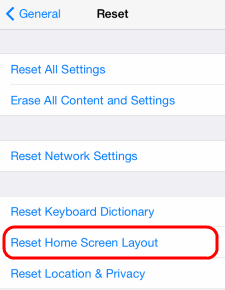
5. 모두 재설정
위의 방법 중 아무 것도 작동하지 않으면 복원을 시도할 수 있습니다. 이렇게 하려면 다음 단계를 수행하십시오.
- iPhone/iPad를 컴퓨터에 연결하고 iTunes를 실행합니다.
- 장치를 선택하십시오.
- 선택하다 "요약“ > “복원하다“.
장치에서 재설정을 수행할 수도 있습니다.
- “설정” > “일반적인” > “초기화” > “모든 콘텐츠 및 설정 지우기“.
이 단계를 시도한 후에 아이콘이 다시 나타납니다.